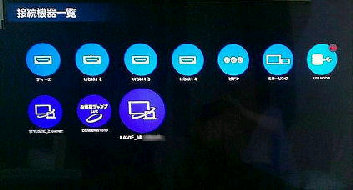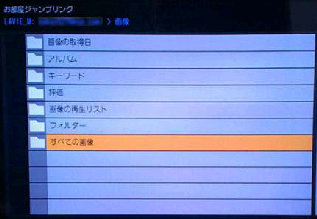《 VIERA TH-43HX850 画面 》
「お部屋ジャンプリンク」 画面になります。
◇ビデオ ◇画像 ◇再生リスト
◇ミュージック が表示されるので、
「画像」 を選択してください。
・画像の取得日 ・アルバム ・キーワード
・評価 ・画像の再生リスト ・フォルダー
・すべての画像
上記を選択する画面になります。
「すべての画像」 を選ぶと、画像・写真の
一覧が表示されるので、再生するファイル
を選んでください。
PC の JPG 画像を VIERA で DLNA再生
している画面です。
Windows 11/10 PC名が表示されるので
選択してください。
VIERA TH-43HX850 の例です。
リモコンのホームボタンを押して
「接続機器一覧」 を選択してください。
PC の DLNAサーバー機能を有効にする
と、VIERA の DLNAクライアント機能 で、
PC の 画像・写真をDLNA再生できます。
リモコンのサブメニューボタンを押すと、
「スライドショー設定」 ウィンドウが表示
されます。(・表示間隔 ・リピート ・BGM)
● VIERAで PC の 「画像・写真」 を DLNA再生
[画像形式]
.jpg .jpeg